Apple'i seadme tugitööriist töötab Windowsi kasutajale harjumatul viisil - seadmete sidumisteabe, kontode ja muude andmete kustutamine on sellest väga keeruline.
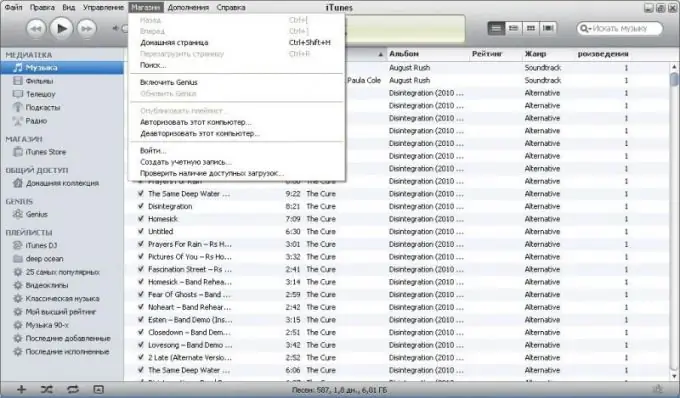
Vajalik
on spetsiaalne programm CleanMyMac Macintoshile
Juhised
Samm 1
Failide sirvimisrežiimist väljumiseks iPhone'is või I Podis Klõpsake iTunes'is muusikakogu või muu menüü sirvimiseks lihtsalt ekraani paremas servas.
2. samm
Kui soovite kustutada andmed iPhone'i või iTunes'i seadmete kasutamise kohta, mis olid varem iTunesiga arvutiga seotud, avage lihtsalt selle programmi peamenüü ja valige ülaosas asuva tööriistariba ühest menüüelemendist üksuse kustutuskonto. Sisestage andmed ja pärast seda eemaldatakse need teie programmist.
3. samm
Kui te ei saa oma kontot kustutada, installige iTunes oma arvutisse uuesti. Selleks käivitage desinstalliprogramm arvuti juhtpaneeli menüüst Programmide lisamine / eemaldamine, valige iTunes ja desinstallige, järgides menüüpunktides olevaid juhiseid. Kustutage kõik kaustad programmifailidest, mis on jäänud pärast programmi desinstallimist.
4. samm
Installige iTunes uuesti arvutisse ja siis pole varasemaid iPhone'i ja iPodi kasutuse kirjeid. Samuti ei ole üleliigne kustutada kõik registri kirjed iTunes'i kasutamise kohta enne uut installimist. Selleks käivitage menüüs Start Start üksus "Run", sisestage operatsioonisüsteemi registri vasakpoolsesse ossa regedit ilmub, puhastage selle nimega kataloogid.
5. samm
Kui soovite iTunes'i oma iMacist eemaldada, kasutage spetsiaalset programmi CleanMyMac, mis eemaldab lisaks installimata iTunes'i installifailidele ka ülejäänud süsteemi konfiguratsioonifailid, mis jõustuvad edasisel installimisel. Pärast seda saate iTunes'i uuesti installida. Parem on autoriseerida oma arvuti üks kord, selle asemel et iga kord iTunes uuesti installida.






